หากแบตเตอรี่ iPhone x ของคุณใกล้หมดภายในระยะเวลาสั้นๆ ต่อไปนี้คือเคล็ดลับที่จะช่วยคุณแก้ปัญหาบน iPhone Xปัญหาแบตเตอรี่หมดและทำให้แบตเตอรี่ iPhone X, iPhone 8 Plus หรือ iPhone 8 ของคุณมีอายุการใช้งานยาวนานขึ้น
แก้ไขปัญหาแบตเตอรี่หมดของ iPhone
เพื่อแก้ปัญหาแบตเตอรี่หมด เราต้องเข้าใจว่าแบตเตอรี่ถูกใช้อยู่ที่ไหนและค้นหาการใช้งานแบตเตอรี่บน iPhone
- เปิดแอปการตั้งค่า
- คลิกที่แบตเตอรี่
นี่จะแสดงแอพและบริการภายในทั้งหมดที่ทำให้แบตเตอรี่ iPhone ของคุณหมด เช่น หน้าจอหลักและหน้าจอล็อคที่นี่ หากคุณพบแอปใดๆ ที่ทำให้เกิดปัญหา สิ่งที่ดีที่สุดที่ควรทำคือลบแอปนั้น
นอกจากนี้ คุณสามารถตรวจสอบการใช้งานแบตเตอรี่และเวลาสแตนด์บายตั้งแต่การชาร์จจนเต็มครั้งล่าสุดผ่านแอปการตั้งค่าในส่วน "การชาร์จเต็มครั้งสุดท้าย" (การตั้งค่า > แบตเตอรี่)
ตรวจสอบให้แน่ใจว่าคุณได้ติดตั้งอัปเดต iOS ล่าสุดแล้ว
ที่สำคัญที่สุด ตรวจสอบให้แน่ใจว่า iPhone x ของคุณอัปเดตแล้ว เนื่องจาก Apple แนะนำให้คุณใช้ iPhone ของคุณในซอฟต์แวร์ล่าสุดเสมอแม้ว่าซอฟต์แวร์บางรุ่นของบริษัทบางรุ่นจะมีอายุการใช้งานแบตเตอรี่ได้ไม่ดีนัก แต่โดยทั่วไปแล้ว Apple จะทำงานอย่างหนักเพื่อปรับปรุงประสิทธิภาพในแต่ละรุ่น
วิธีที่มีประสิทธิภาพที่สุดในการติดตั้งการอัปเดต iOS คือการดาวน์โหลดผ่านเครือข่ายผู้ให้บริการของคุณเมื่อต้องการทำเช่นนี้ ให้ทำดังต่อไปนี้:
สร้างการสำรองข้อมูลของไฟล์ที่ไม่สามารถถูกแทนที่ได้ เช่น รูปภาพ วิดีโอ ฯลฯวิธีที่ง่ายที่สุดคือการใช้ iCloud
- จากหน้าจอหลัก ให้แตะแอปการตั้งค่า
- คลิกทั่วไป
- คลิก อัปเดตซอฟต์แวร์
- คลิกเพื่อดาวน์โหลดและติดตั้ง
- หากได้รับแจ้งให้ป้อนรหัสผ่านของคุณ
- คลิกเพื่อยอมรับข้อกำหนดและเงื่อนไข
- คลิกตกลงอีกครั้งเพื่อยืนยัน
- รอให้การดาวน์โหลดเริ่มต้นขึ้นอาจใช้เวลาสักครู่
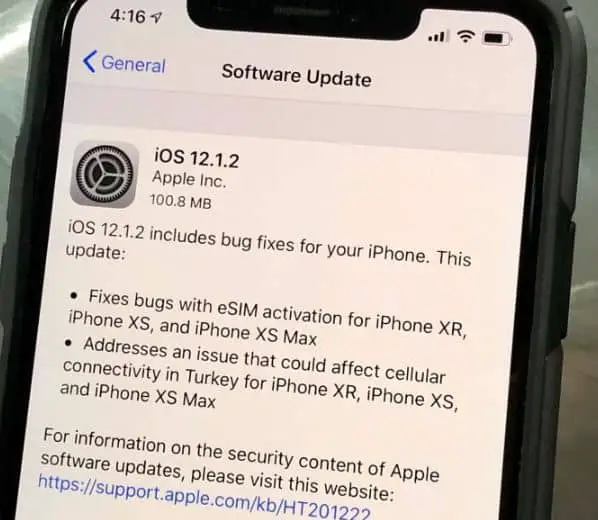
เปิดความสว่างอัตโนมัติ
การเพิ่มความสว่างของหน้าจออาจใช้พลังงานแบตเตอรี่เป็นจำนวนมากเนื่องจากแสงส่วนเกินที่จำเป็นในการส่องสว่างหน้าจอต้องใช้พลังงานเป็นจำนวนมาก ทำให้แบตเตอรี่หมดเร็วขึ้นโดยทั่วไปหน้าจอต้องการแสงน้อยลงในที่มืดและสว่างมากขึ้นเมื่ออยู่ภายนอกที่สว่างApple ยังแนะนำให้คุณใช้คุณสมบัติปรับความสว่างอัตโนมัติ ซึ่งจะหรี่หน้าจอในที่ร่มและทำให้สว่างขึ้นเมื่ออยู่กลางแจ้ง
ปรับระดับความสว่างภายนอกโดยอัตโนมัติบน iPhone X
- ไปที่การตั้งค่าและคลิกทั่วไปแล้วการเข้าถึง
- คลิกแสดงที่พักและสลับสวิตช์ความสว่างอัตโนมัติเป็นเปิด (สีเขียว)
เปิดใช้งานโหมดพลังงานต่ำ
นี่เป็นอีกวิธีที่มีประสิทธิภาพที่ช่วยประหยัดแบตเตอรี่ใน iPhone Xการเปิดใช้งานโหมดพลังงานต่ำจะลดความสว่างของจอแสดงผล เพิ่มประสิทธิภาพของอุปกรณ์ และลดภาพเคลื่อนไหวของระบบนี่คือวิธีการ:
- 設置
- คลิกที่แบตเตอรี่
- สลับโหมดพลังงานต่ำ
- คุณจะรู้ว่าเครื่องเปิดอยู่เมื่อไอคอนแบตเตอรี่เปลี่ยนเป็นสีเหลือง
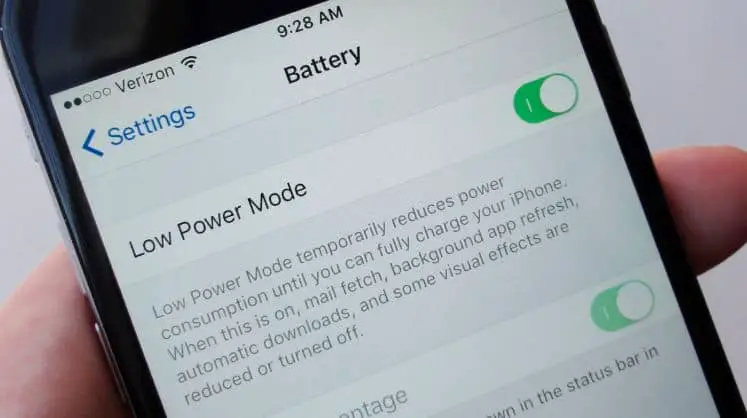
ใช้ wifi แทนมือถือ
Wifi ใช้พลังงานน้อยกว่าวิทยุมือถือ ดังนั้นให้ใช้เมื่อทำได้ต่อไปนี้เป็นวิธีเปิดใช้งาน wifi ใน iPhone X:
- ปัดขึ้น ในการเปิด 控制 中心 , คลิกไอคอน Wi-Fi และลงชื่อเข้าใช้เครือข่าย Wi-Fi
- เ 設置> Wi-Fi เพื่อเข้าถึงเครือข่าย Wi-Fi
ปิดแอปพลิเคชันและบริการระบุตำแหน่งระบบ
บริการระบุตำแหน่งช่วยให้แอปและบริการของระบบทราบตำแหน่งของคุณโดยอิงจากการระบุตำแหน่ง GPS หรือ Wi-Fiสะดวกในหลายสถานการณ์ แต่ใช้พลังงานแบตเตอรี่หมดนอกจากนี้ แอพบางตัวจะขอตำแหน่งของคุณโดยไม่ได้รับความช่วยเหลือมากนัก (เช่น แอพเหล่านี้ใช้สำหรับการโฆษณาที่ตรงเป้าหมาย)
เพื่อประหยัดแบตเตอรี่ให้ไปที่การตั้งค่า
- คลิกความเป็นส่วนตัว จากนั้นเลือกบริการตำแหน่ง
- และสลับสวิตช์ไปที่ปิด (สีขาว) เพื่อปิดบริการระบุตำแหน่งทั้งหมด
- หรือตั้งค่าแต่ละแอปเป็น "เมื่อจะใช้" หรือ "ไม่ใช้เลย"
- จากนั้นเลื่อนลงมาจนกว่าคุณจะเห็น "บริการระบบ"
- คลิกปุ่ม จากนั้นสลับสวิตช์เป็น ปิด (สีขาว) เพื่อปิดใช้งาน Location Services สำหรับแต่ละระบบ
ปิดแอปพื้นหลัง
กิจกรรมพื้นหลังช่วยให้แอปสามารถดึงข้อมูลได้แม้ในขณะที่ไม่ได้ใช้งานไม่ได้หมายความว่าคุณจำเป็นต้องปิดแอป (Apple ปฏิเสธทฤษฎีนี้) แต่หมายความว่าคุณสามารถบังคับโทรศัพท์ของคุณให้หยุดส่ง Ping ไปยังเซิร์ฟเวอร์อีเมลได้นี่คือวิธีการ:
- 設置
- แตะทั่วไป
- แตะรีเฟรชแอปพื้นหลังแล้วสลับเป็นปิด
ปิดการใช้งานเอฟเฟกต์ไดนามิกและวอลล์เปเปอร์สด
Apple สร้างเอฟเฟกต์พารัลแลกซ์เพื่อให้ไอคอนแบนมีความลึกอย่างไรก็ตาม เช่นเดียวกับกระบวนการใดๆ ที่ต้องมีการเคลื่อนไหว พลังกราฟิกที่จำเป็นในการทำเช่นนั้นอาจทำให้อายุการใช้งานแบตเตอรี่หมดลงหากต้องการปิดใช้เอฟเฟกต์นี้ ให้ไปที่การตั้งค่า > ทั่วไป > การช่วยการเข้าถึง > ลดการเคลื่อนไหว > และสลับสวิตช์ไปที่เปิด (สีเขียว)
คุณสมบัติการดำเนินการอื่นใน iOS คือพื้นหลังแบบไดนามิกเหล่านี้เป็นวอลเปเปอร์ที่มีการเคลื่อนไหวที่ละเอียดอ่อนมันดูเท่ แต่การเคลื่อนไหวนี้ทำให้อายุการใช้งานแบตเตอรี่อันมีค่าของคุณหมดลงควรใช้ภาพนิ่งสำหรับวอลเปเปอร์หากต้องการลบภาพเคลื่อนไหว ให้ไปที่การตั้งค่า > ภาพพื้นหลัง > เลือกวอลเปเปอร์ใหม่ แล้วเลือกวอลเปเปอร์จากการเลือกแบบคงที่
ป้องกันการรีเฟรชแอปพื้นหลัง
การรีเฟรชแอปพื้นหลังเป็นคุณลักษณะใน iOS ที่ช่วยให้คุณเรียนรู้ขณะตรวจสอบแอปของคุณบ่อยๆซึ่งช่วยให้แอปสามารถคาดเดาได้ว่าเมื่อใดที่คุณจะเช็คเอาท์และเห็นพวกเขาในครั้งต่อไป ก่อนที่พวกเขาจะทำการปักหมุดเซิร์ฟเวอร์เพื่อให้สามารถดึงข้อมูลล่าสุดขึ้นมาและเตรียมให้พร้อมและรอคุณเมื่อคุณเปิดแอปนี่เป็นคุณสมบัติที่มีประโยชน์มาก เพียงเพราะแอปเหล่านี้ทำงานในพื้นหลังและทำให้แบตเตอรี่หมดปิดใช้งานการรีเฟรชแอปพื้นหลังบน iPhone X
- ไปที่การตั้งค่า แล้วก็ทั่วไป
- คลิกรีเฟรชแอปพื้นหลัง
- รีเฟรชแอปพื้นหลังแล้วเลือก "ปิด" หรือเพียงแค่สลับเปิดหรือปิดแอปเดียวในหน้าจอก่อนหน้า
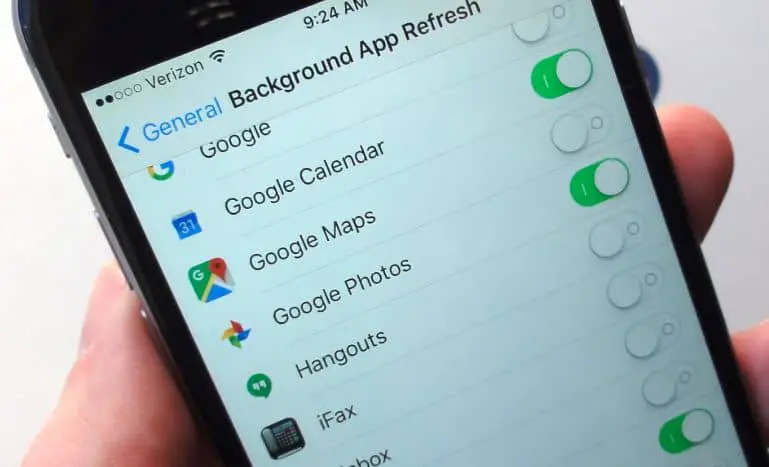
เคล็ดลับเหล่านี้ช่วยได้ไหมเพิ่มประสิทธิภาพแบตเตอรี่ iPhone x?แจ้งให้เราทราบในความคิดเห็นด้านล่าง.


![iPhone จะไม่เปิดขึ้นหลังจากอัปเดต iOS 14? [4 โซลูชั่น]](https://oktechmasters.org/wp-content/uploads/2021/09/25142-iphone-wont-turn-on-after-update.jpg)


